在Mac上通过FaceTime使用语音隔离
macbook 430 2023-05-24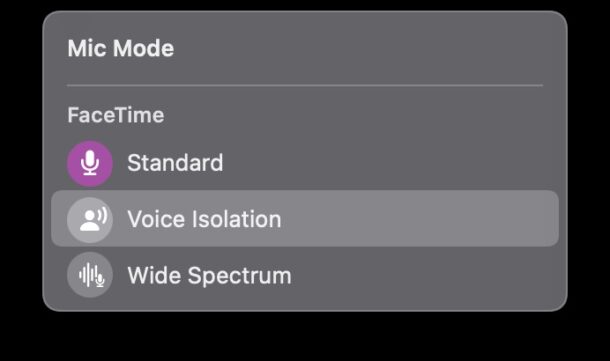
语音隔离模式允许 Mac 上的 FaceTime 在 FaceTime 通话时强调你的声音,从而减少背景噪音和声音。如果您有一些背景噪音可能会在说话时淹没您的声音或让您难以听到,这是一个很好的功能,无论是在后台运行的大声风扇,猫喵喵叫,狗吠叫,邻居坏音乐爆破或任何此类情况。您可以在任何 FaceTime 通话中使用它,无论是视频、音频还是群聊。
在 FaceTime 偏好设置中四处寻找时,您没有找到任何语音隔离或背景降噪设置是可以原谅的,因为这不是功能所在的地方。相反,您使用控制中心,正如我们将演示的那样。
如何通过语音隔离在 Mac 上减少 FaceTime 中的背景噪音
此功能仅适用于最新版本的 macOS 系统软件(12.0 或更高版本),因此如果您尚未更新,则需要先进行更新,然后才能使用该功能。
-
- 如果您还没有在 Mac 上打开 FaceTime
- 现在通过单击菜单栏中的小开关图标打开 Mac 上的控制中心
- 点击“麦克风模式”切换麦克风模式
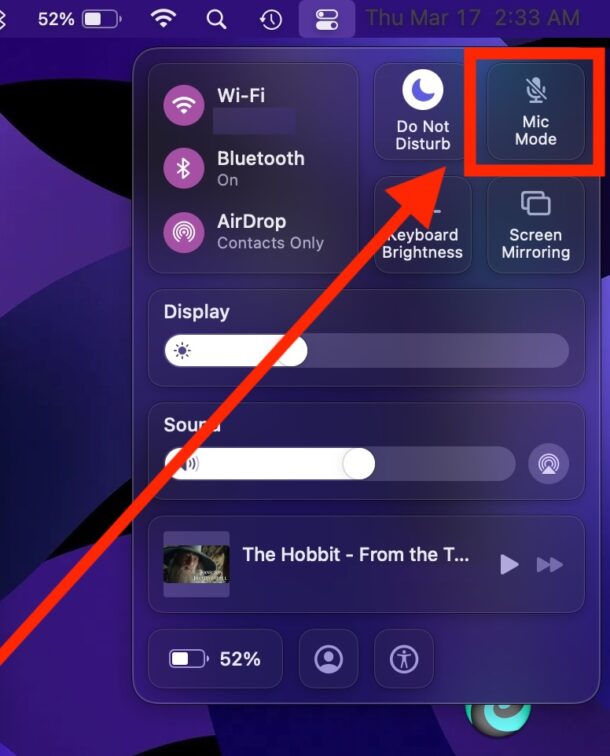
-
- 从麦克风模式选项中选择“语音隔离”
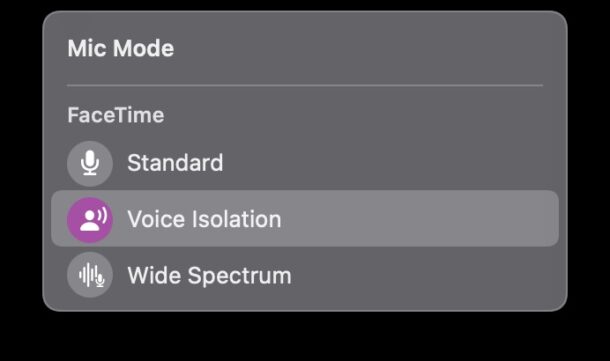
- 返回 FaceTime 并像往常一样进行 FaceTime 通话,无论是视频还是音频
有点奇怪,您必须去控制中心才能访问麦克风模式以降低 FaceTime 通话中的背景噪音,但这就是切换开关所在的位置。也许将来还会有一个直接来自 FaceTime 通话或应用程序本身的简单选项。
这是 macOS Monterey 和更新版本中提供的一项功能,因此如果您使用的是早期版本的 MacOS,您将找不到该功能。
如果您花费大量时间拨打 FaceTime 电话,无论是出于个人目的还是专业目的,此功能都非常有用。你会发现它工作得很好。
虽然我们在这里介绍 Mac,但您也可以在 iPhone 和 iPad 上通过 FaceTime 通话使用背景降噪功能,使用相同的技术来隔离您的声音并减少背景声音。
试一试,效果真的很好。
您可以通过使用麦克风、AirPods 甚至有线耳塞来进一步提高性能。在用一组 AirPods 进行测试时,我可以一边打电话一边用吸尘器运行吸尘器,对方说他们根本听不到吸尘器的声音。
此功能非常有用,因此默认情况下未启用呼叫有点令人惊讶,因为大多数人拨打电话是为了听到一个人的聊天,而不是背景噪音。也许这会在未来改变。
攻略专题
查看更多-

- 《坦克连》新手必备十条小建议
- 110 2025-02-18
-

- 《少年西游记2》毕月乌技能介绍
- 139 2025-02-18
-

- 《职场浮生记》黄萍萍彩礼介绍
- 122 2025-02-18
-

- 《坦克连》新手轻坦爬线选择
- 192 2025-02-18
-

- 《仙剑世界》自选五星选择推荐
- 101 2025-02-18
-

- 《坦克连》轻坦配件选择推荐
- 134 2025-02-18
热门游戏
查看更多-

- 快听小说 3.2.4
- 新闻阅读 | 83.4 MB
-

- 360漫画破解版全部免费看 1.0.0
- 漫画 | 222.73 MB
-

- 社团学姐在线观看下拉式漫画免费 1.0.0
- 漫画 | 222.73 MB
-

- 樱花漫画免费漫画在线入口页面 1.0.0
- 漫画 | 222.73 MB
-

- 亲子餐厅免费阅读 1.0.0
- 漫画 | 222.73 MB
-






